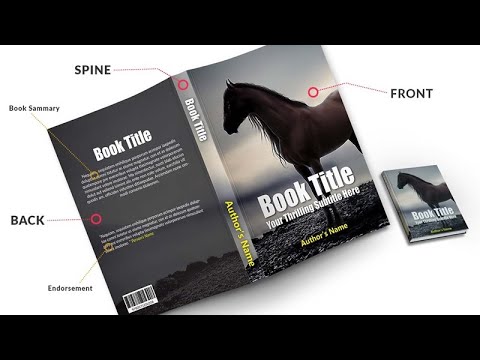
உள்ளடக்கம்
- 01. உங்கள் புத்தகம் எவ்வளவு பெரியதாக இருக்கும்?
- 02. உங்கள் டெம்ப்ளேட்டை InDesign இல் அமைக்கவும்
- 03. இரத்தம் அமைக்கவும்
- 04. கவர் பேனல்களை ஏற்பாடு செய்யுங்கள்
- 05. முதுகெலும்பின் அகலத்தைக் கணக்கிடுங்கள்
- 06. கவர் மற்றும் முதுகெலும்புகளின் பின்னணியை வடிவமைக்கவும்
- 07. பின் அட்டையை வடிவமைக்கவும்
- 08. அச்சுக்கலை அமைக்கவும்
- 09. ஆசிரியரின் பெயரைச் சேர்க்கவும்
- 10. பார்கோடு சேர்க்கவும்
- 11. நகலில் ஓட்டம்
- பன்மை பார்வை பற்றி
‘ஒரு புத்தகத்தை அதன் அட்டைப்படத்தால் தீர்ப்பளிக்க வேண்டாம்’ என்ற பழமொழி இருக்கலாம், ஆனால் ஒரு அட்டையின் வடிவமைப்பு உண்மையில் ஒரு புத்தகத்தின் வெற்றியை உருவாக்கலாம் அல்லது உடைக்கலாம். நீங்கள் என்னை விரும்பினால், முன் அட்டையின் வடிவமைப்பு எளிதான பகுதியாகும். கதையை பிரதிபலிக்கும் கட்டாய வடிவமைப்பை நீங்கள் உருவாக்கும்போது உங்கள் படைப்பாற்றல் உண்மையில் பாயும்.
ஆனால் பின்னர் முதுகெலும்பு வருகிறது. அது எவ்வளவு பெரியதாக இருக்க வேண்டும்? பின்னால் மறக்க வேண்டாம். உத்தியோகபூர்வமாக தோற்றமளிக்க பின் அட்டையில் உங்களுக்கு தேவையான அனைத்து தகவல்களும் கிடைத்துள்ளனவா?
பின்வரும் படிகளில், இன்டெசைன் கிரியேட்டிவ் கிளவுட்டில் புத்தக அட்டையை வடிவமைக்க நீங்கள் தெரிந்து கொள்ள வேண்டிய அனைத்தையும் நான் கடந்து செல்வேன். இந்த டுடோரியல் பன்மை பர்கின் பன்மை பார்வை பற்றிய பாடத்திட்டத்தை அடிப்படையாகக் கொண்டது.
01. உங்கள் புத்தகம் எவ்வளவு பெரியதாக இருக்கும்?

முதலில், சில சொல்லகராதிகளைப் பார்ப்போம். டிரிம் அளவு என்பது அனைத்து ரத்தங்களும் வெட்டப்பட்ட பின் அச்சிடப்பட்ட பக்கத்தின் இறுதி பரிமாணங்களைக் குறிக்கிறது. இது உங்கள் புத்தகத்தின் முன் மற்றும் பின் அட்டைகளின் அளவு - முதுகெலும்பு உட்பட. (சில நேரங்களில் நீங்கள் ஒரு தொழில் தரச் சொல்லான ‘பேக்கவர்’ என்று எழுதப்பட்ட ‘பின் அட்டை’ என்ற சொற்களைக் காண்பீர்கள்.)
பெரும்பாலும், நீங்கள் ஒரு புத்தக அட்டையை வடிவமைக்கிறீர்கள் என்றால், புத்தகத்தின் அச்சிடுதல் ஏற்கனவே தீர்மானிக்கப்படும், மேலும் அச்சுப்பொறி உங்களுக்காக ஒரு டெம்ப்ளேட்டைக் கொண்டிருக்கும். இருப்பினும், சிறப்பு சந்தர்ப்பங்களில், இந்த விஷயங்களில் சிலவற்றை நீங்களே கணக்கிட வேண்டியிருக்கும்.
உங்களை நீங்களே கேட்டுக்கொள்ளுங்கள்: நான் பேப்பர்பேக் அல்லது ஹார்ட்கவர் வடிவமைக்கிறேனா? எனது புத்தக புனைகதை, புனைகதை அல்லாத, செரிமானம், வர்த்தகம் அல்லது தொழில்நுட்பமா? இது நிறைய படங்களைக் கொண்டிருக்குமா அல்லது பெரும்பாலும் உரையாக இருக்குமா?
படங்கள் அல்லது வரைபடங்கள் இல்லாமல் உரை-கனமான வெளியீடுகளுக்கு சிறிய புத்தகங்கள் நன்றாக வேலை செய்கின்றன. படங்கள் தேவைப்படும்போது பெரிய அளவுகள் பயன்படுத்தப்படுவதைக் காண்பீர்கள். பேப்பர்பேக்கிற்கான நிலையான டிரிம் அளவுகள் முன்னும் பின்னும் ஒரே பரிமாணங்களாக இருக்கின்றன, அதே நேரத்தில் ஹார்ட்கவர் வடிவமைப்புகள் சில மாற்றங்களை அனுமதிக்கின்றன.
02. உங்கள் டெம்ப்ளேட்டை InDesign இல் அமைக்கவும்

முழு பக்க அட்டையையும் - முதல் பக்கம், பின் பக்கம் மற்றும் முதுகெலும்பு - ஒற்றை பக்க தளவமைப்பில் வடிவமைப்பது அர்த்தமுள்ளதாக நீங்கள் நினைக்கலாம். எல்லாவற்றிற்கும் மேலாக, இவை அனைத்தும் ஒரே காகிதத்தில் அச்சிடப்பட்டுள்ளன, இல்லையா? இருப்பினும், செயல்பாட்டின் போது ஏதேனும் ஒரு கட்டத்தில் மாற்றங்கள் செய்யப்பட்டால் இது சிறந்த அணுகுமுறை அல்ல.
உங்களிடம் இறுதி பக்க எண்ணிக்கை இல்லையென்றால், அல்லது மற்றொரு வடிவமைப்பு உறுப்பு பாதி வழியில் மாறினால், நீங்கள் அந்த மாற்றங்களைச் செய்து வடிவமைப்பை முழு அட்டையிலும் மாற்றியமைக்க வேண்டும். அட்டையின் ஒவ்வொரு பகுதியையும் ஒரு தனிப்பட்ட பக்கத்திற்கு ஒதுக்குவது நல்லது. நான் பேப்பர்பேக்கிற்கான டைஜஸ்ட் அளவைப் பயன்படுத்தப் போகிறேன்.
03. இரத்தம் அமைக்கவும்

இன்னும் சரி என்பதைக் கிளிக் செய்ய வேண்டாம். நாம் இன்னும் இரத்தம் அமைக்க வேண்டும், அதாவது படங்கள், உரை அல்லது வண்ணங்கள் காகிதத்தின் விளிம்பில் அச்சிடப்படும் போது. நீங்கள் அச்சிட்ட படத்தை எல்லையை வெட்ட கத்தரிக்கோலால் பயன்படுத்த முயற்சித்தீர்களா? காகிதத்திற்கு வண்ண மாற்றங்கள் இருக்கும் இடத்தில் நீங்கள் வெட்டினால் சிறிய வெள்ளை விளிம்புகளைப் பெறுவது கடினம்.
இது போன்ற ஒரு டெம்ப்ளேட்டை நீங்கள் அமைக்கும் போது பக்கத்தின் விளிம்பிலிருந்து வெளியேற விரும்பும் எதையும் இரத்தப்போக்கு எல்லைக்கு நீட்டிக்க வேண்டும். அச்சிடலில் ஏதேனும் மாற்றம் ஏற்பட்டால், இறுதி அட்டை தற்செயலாக வெட்டப்படுவதற்கு முன்பு பிழையின் சிறிய விளிம்பு உங்களிடம் இருக்கும்.
இந்த பகுதியை அமைக்க, புதிய ஆவண உரையாடலின் அடிப்பகுதிக்குச் செல்லவும். இரத்தம் மற்றும் ஸ்லக் கீழ்தோன்றும் மெனுவைத் திறக்கவும். InDesign இரத்தத்தை ⅛ அங்குல அதிகரிப்பால் கணக்கிடுகிறது, எனவே நீங்கள் மேல் அம்புக்குறியைக் கிளிக் செய்தால், அது இரத்தம் 0 முதல் 0.125 அங்குலமாக மாறும் (இது ஒரு ⅛ அங்குலத்திற்கு சமம்). 0.125 அங்குலங்கள் ஒரு நிலையான இரத்தப்போக்கு பகுதி, ஆனால் உங்கள் அச்சுப்பொறி வேறு ஏதாவது கேட்டால் கவலைப்பட வேண்டாம்.
அடுத்து, விளிம்புகளை அமைப்போம்: இது எங்கள் ஆவணத்தில் நேரடி பகுதிக்கான வழிகாட்டியாக இருக்கும். குறைந்தபட்சம் 0.125 அங்குலங்களைக் கொடுங்கள்; நான் நிறைய திட்டங்களுக்கு 0.25 அங்குலங்களை விரும்புகிறேன். நாங்கள் ஸ்லியை தனியாக விட்டுவிடுவோம், எனவே சரி என்பதைக் கிளிக் செய்க.
நீங்கள் இப்போது உங்கள் ஆவணத்தில் இரத்தம் மற்றும் நேரடி பகுதிகளை அமைத்துள்ளீர்கள். இது ஒரு கவர் போல தோற்றமளிக்கும் நேரம்.
04. கவர் பேனல்களை ஏற்பாடு செய்யுங்கள்

சாளர மெனுவிலிருந்து பக்கங்கள் பேனலைத் திறக்கவும். வழக்கமான இரண்டு அப் கலக்குதல்களை நீங்கள் காண்பீர்கள். பக்கங்கள் பேனலில் மேல்-வலது ஃப்ளை-அவுட் மெனுவைக் கிளிக் செய்து, ஆவணப் பக்கங்களை மாற்ற அனுமதிக்கவும். இப்போது இரண்டு மற்றும் மூன்று பக்கங்களுக்கு இடையில் ஒரு பக்கத்தை இழுத்து விடுங்கள். இந்த பக்கங்களை இடமிருந்து வலமாக உங்கள் பின் அட்டை, முதுகெலும்பு மற்றும் முன் அட்டையாக கற்பனை செய்து பாருங்கள்.
இப்போது, முதுகெலும்பின் அளவை மாற்றலாம். கருவி பேனலில் இருந்து பக்க கருவியைத் தேர்வுசெய்க. மேலே உள்ள கட்டுப்பாட்டு பலகத்தில், திரவ பக்க விதி புலம் தோன்றுவதைக் காண்பீர்கள். இது மாஸ்டரால் கட்டுப்படுத்தப்பட்டதாக அமைக்கப்பட்டுள்ளது, ஆனால் பின்னர் மாற்றங்களைச் செய்வதற்கான மிகவும் நெகிழ்வான விருப்பங்களைப் பெற, அளவுகோலைத் தேர்ந்தெடுக்கவும்.
அடுத்து, Opt / Alt ஐ அழுத்தி, உங்கள் முதுகெலும்பு இருக்கும் என்று நீங்கள் நினைக்கும் அகலத்திற்கு முதுகெலும்பின் ஓரங்களில் ஒன்றை இழுக்கவும். நீங்கள் சுட்டியை விட்டு வெளியேறும்போது, பக்கங்கள் மீண்டும் ஒன்றாக ஒடிவிடும்.
05. முதுகெலும்பின் அகலத்தைக் கணக்கிடுங்கள்

சரியான பிணைப்பு முதுகெலும்பின் அகலத்தை நீங்கள் கணக்கிட வேண்டிய இரண்டு முக்கிய தகவல்கள் உள்ளன. புத்தகத்தில் உள்ள பக்கங்களின் எண்ணிக்கையை நீங்கள் அறிந்திருக்க வேண்டும் - இது வெற்று பக்கங்களை உள்ளடக்கியதாக இருந்தாலும் கூட, அது எப்போதும் நான்கு மடங்காக இருக்கும். ‘உரை பங்கு’ என்று அழைக்கப்படும் புத்தகத்தின் உள் பக்கங்களுக்கான காகித தடிமனையும் நீங்கள் அறிந்து கொள்ள வேண்டும். இந்த விளக்கப்படம் பொருத்தமான பக்க தடிமன் தேர்ந்தெடுப்பதற்கான ஒரு யோசனையை உங்களுக்கு வழங்கும், மேலும் முதுகெலும்பு அகலத்தை எவ்வாறு கணக்கிடுவது என்பதைக் காட்டுகிறது.
உங்களிடம் 348 பக்கங்கள் இருப்பதாகவும், 60 எல்பி பங்குகளைப் பயன்படுத்துவதாகவும் சொல்லலாம். முதுகெலும்பு அகலத்தைக் கணக்கிட, அங்குலங்களில் தடிமன் இருப்பதைக் கண்டுபிடித்து பக்க எண்ணிக்கையால் பெருக்கவும்: 348 x 0.0048 = 1.6704 அங்குலங்கள்.
இப்போது மீண்டும் InDesign இல் செல்லவும். பக்கக் கருவி இன்னும் தேர்ந்தெடுக்கப்பட்ட நிலையில், மேலே உள்ள கட்டுப்பாட்டு பலகத்தில் அகல புலத்தைக் காண்பீர்கள். நீங்கள் கணக்கிட்ட மதிப்பை இங்கே உள்ளிடவும் - என் விஷயத்தில், இது 1.6704 அங்குலங்கள். இப்போது உங்கள் முதுகெலும்பு சரியான அளவு, உங்கள் வடிவமைப்பில் நீங்கள் கைவிடலாம்.
06. கவர் மற்றும் முதுகெலும்புகளின் பின்னணியை வடிவமைக்கவும்

அடுத்து, நீங்கள் பயன்படுத்த திட்டமிட்ட படங்களை வடிவமைப்பில் வைக்க வேண்டிய நேரம் இது. நீங்கள் ஒரு பேனலுக்கு ஒரு படத்தைப் பயன்படுத்தலாம், அல்லது அவை அனைத்திலும் அல்லது அவற்றின் கலவையிலும் பயன்படுத்தலாம். இருப்பினும், முதுகெலும்பில் உள்ள அனைத்து முக்கியமான தகவல்களுக்கும் - தலைப்பு போன்ற - தெளிவானதாக இருக்க படத்தில் போதுமான எதிர்மறை இடம் இருப்பதை உறுதிப்படுத்திக் கொள்ளுங்கள்.
எனது முன் அட்டை மற்றும் முதுகெலும்புகளின் பின்னணிக்கு ஒரு புகைப்படத்தைப் பயன்படுத்துகிறேன். பின்னர், நான் பின்புறத்தில் திட நிறத்தைப் பயன்படுத்துவேன். படத்திற்கான சட்டகத்தை உருவாக்க, செவ்வக பிரேம் கருவியைத் தேர்ந்தெடுத்து அதை நீங்கள் விரும்பும் பேனல்களுடன் இழுக்கவும். இரத்தப்போக்கு பகுதியை மற்ற பக்கத்தின் விளிம்பில் சேர்க்க மறக்க வேண்டாம்.
இப்போது உங்கள் படத்தை பெட்டியில் வைக்கவும், அளவை மாற்றவும், இதனால் பழுப்பு பெட்டி முழு செவ்வக சட்டத்தையும் நிரப்புகிறது. நேரடி தேர்வு கருவி மூலம் இதைச் செய்யுங்கள்.
07. பின் அட்டையை வடிவமைக்கவும்

புத்தகத்தின் பின்புறத்தில் பின்னணி வண்ணத்தைச் சேர்ப்போம். முதலில், செவ்வக கருவியைப் பிடிக்கவும் - செவ்வக பிரேம் கருவி அல்ல - பின் பேனலை உள்ளடக்கிய ஒரு பெட்டியை வரையவும், இரத்தம் கசியும். சரியான அளவைப் பெறுவதில் சிக்கல் இருந்தால், கட்டுப்பாட்டுக் குழுவில் உள்ள அகலம் மற்றும் உயர புலங்களைப் பயன்படுத்தி சரியான அளவீடுகளை வைக்கவும்.
அகலம் 5.5 என்றும் உயரம் 8.5 என்றும் எங்களுக்குத் தெரியும். இரத்தம் சேர்ப்பதை அகலம் மற்றும் உயர புலங்களில் தட்டச்சு செய்ய இன்டெசைன் உங்களை அனுமதிக்கிறது, எனவே அகலத்திற்கு 5.5 + 0.125, உயரத்திற்கு 8.5 + 0.25 என தட்டச்சு செய்க. இந்த வழியில், இன்டெசைன் எல்லாவற்றையும் ஒரே கட்டத்தில் கணக்கிட்டு மறுஅளவிடுகிறது.
இப்போது செவ்வகத்தைத் தேர்ந்தெடுக்கவும். நிரப்பு மற்றும் பக்கவாதம் அமைப்புகளில், பக்கவாதம் இல்லாமல் அமைக்கவும். இயல்புநிலை கருப்பு நிரப்பு இப்போது வேலை செய்யும். அடுத்து, ஐட்ராப்பர் கருவியைத் தேர்ந்தெடுத்து, செவ்வகத்தைத் தேர்ந்தெடுத்து, முன் மற்றும் முதுகெலும்பில் உள்ள படத்திலிருந்து வண்ணங்களில் ஒன்றைத் தேர்வுசெய்க (நான் ஒரு நீல நிற தொனியைத் தேர்ந்தெடுத்துள்ளேன்). ஸ்வாட்ச்ஸ் பேனலுக்குச் சென்று இந்த நிறத்தை ஸ்வாட்சாக சேர்க்கவும்.
08. அச்சுக்கலை அமைக்கவும்

வகை கருவியைப் பயன்படுத்தி முன் அட்டையில் நேரடிப் பகுதியிலிருந்து நேரடி பகுதிக்கு பரவக்கூடிய உரை பெட்டியை உருவாக்கவும். இப்போது உங்கள் தலைப்பில் சேர்க்கவும் - இங்கே, ‘அநாமதேய ஃபான்’. உரையை முன்னிலைப்படுத்தவும், நிரப்பு மற்றும் பக்கவாதம் அமைப்புகளுக்குச் செல்லவும் (இது இப்போது சதுர ஸ்வாட்சுக்கு பதிலாக வகைக்கான டி சின்னத்தைக் காண்பிக்கும்) மற்றும் நிரப்பு வண்ணத்தை இருமுறை கிளிக் செய்யவும்.
கலர் பிக்கர் உரையாடல் திறக்கும். கீழ்-வலது மூலையில், நீங்கள் ஒரு கண் பார்வை பார்ப்பீர்கள். நீங்கள் பயன்படுத்த விரும்பும் முன் அட்டையிலிருந்து ஒரு வண்ணத்தைத் தேர்ந்தெடுத்து, அதைக் கிளிக் செய்து இழுக்கவும். என் விஷயத்தில், நான் தொப்பியில் இருந்து வெளிர் மஞ்சள் நிறத்தை எடுக்கிறேன். சரி என்பதைக் கிளிக் செய்க. இந்த இரண்டாவது நிறத்தை ஸ்வாட்சாக சேர்க்க மறக்க வேண்டாம்.
தலைப்புக்கு நான் கூரியர் புதியதைப் பயன்படுத்துகிறேன், ஏனெனில் இந்த புத்தகத்திற்கு இது அர்த்தமுள்ளதாக இருக்கிறது. எங்களிடம் உள்ள கூடுதல் உரைக்கும், ஆசிரியரின் பெயருக்கும் ஒரு நல்ல சான்ஸ் செரிஃப் பயன்படுத்துவோம். தலைப்பு சிறப்பம்சமாக, மேலே உள்ள கட்டுப்பாட்டுக் குழுவிலிருந்து கூரியர் புதியதைத் தேர்வுசெய்க. தைரியமான எடையைத் தேர்வுசெய்க. நான் வகை சட்டகத்தை சுழற்ற விரும்புகிறேன், அது ஸ்கிரிபலுடன் சேர்ந்து மூலைவிட்டமாக இருக்கும். கோணத்தை சரியாகப் பெற உங்கள் திரை பயன்முறையை முன்னோட்டமாக மாற்ற உதவியாக இருக்கும்.
09. ஆசிரியரின் பெயரைச் சேர்க்கவும்

இப்போது முகப்பு அட்டையின் அடிப்பகுதியில் ஆசிரியரின் பெயரைச் சேர்க்க நான் தயாராக இருக்கிறேன். நான் வழக்கமான எடையில் அடர்த்தியான அக்யூமின் புரோவைப் பயன்படுத்தப் போகிறேன், கீழே நேரடி பகுதிக்கு சீரமைக்கப்பட்டது. தலைப்புக்கு மாறாக இது எல்லா தொப்பிகளாக இருக்க வேண்டும் என்று நான் விரும்புகிறேன், ஆனால் ஒட்டுமொத்த மதிப்பை மேலும் குறைக்க இதை 200 க்கு மேல் கண்காணித்தேன். (டிராக்கிங்கில் நான் 21 பி.டி மற்றும் 225 உடன் சென்றேன்.) ஆசிரியரின் பெயரின் வண்ணத்திற்கும் தலைப்பிலிருந்து அந்த மஞ்சள் ஸ்வாட்சை மீண்டும் பயன்படுத்துவேன்.
இப்போது உரையை முதுகெலும்பில் சேர்க்கலாம். Opt / Alt ஐ அழுத்தி, அதன் நகலை உருவாக்க தலைப்பை இழுக்கவும். தலைப்பின் ஆரம்பம் மேலே இருக்கும் வரை அதை 90 டிகிரியில் சுழற்றுங்கள். அடுத்து, ஆசிரியரின் பெயரை நகலெடுக்கவும். முதுகெலும்பில் கிடைமட்டமாக பொருந்தும் வகையில் அக்யூமின் இன்னும் அமுக்கப்பட்ட பதிப்பை நீங்கள் தேர்வு செய்ய வேண்டியிருக்கும். இருண்ட பின்னணியில் இல்லாததால், ஆசிரியரின் பெயரின் நிறத்தை இருண்ட நிறமாக மாற்றுவோம்.
10. பார்கோடு சேர்க்கவும்

கடைசியாக, பேக்கோவரில் செல்லலாம். நீங்கள் ஒரு ஐ.எஸ்.பி.என் (சர்வதேச தரமான புத்தக எண்) ஐ சேர்க்க வேண்டும். இது உங்கள் புத்தகத்தை அடையாளம் காணும் 13 இலக்க தனிப்பட்ட எண். உங்களிடம் பார்கோடு இருக்க வேண்டும். இது ISBN எண்ணை அடிப்படையாகக் கொண்டது மற்றும் உங்கள் புத்தகத்தை விற்க அனுமதிக்கிறது. உங்களுக்கு விலை மற்றும் வகை தேவை. கூடுதலாக, சேர்க்க மிகவும் தொழில்முறை மற்றும் அத்தியாவசியமான விஷயங்களில் ஒன்று வெளியீட்டாளர் சின்னம்; அந்த வெளியீட்டாளர் நீங்கள் என்றாலும் கூட.
கருத்தில் கொள்ள சில பரிந்துரைக்கப்பட்ட ஆனால் அத்தியாவசியமற்ற பொருட்களும் உள்ளன. கதையின் சுருக்கம் அல்லது வேறு சில தகவல்களை நீங்கள் விரும்புவீர்கள். நீங்கள் ஏதேனும் ஒப்புதல்கள் அல்லது விருதுகளைச் சேர்க்க விரும்பலாம், எடுத்துக்காட்டாக, ஒரு ஆசிரியர் பயோ. சில நேரங்களில் ஒரு எழுத்தாளர் பயோவின் பின்புறத்தில் இடமில்லை என்றால், அது புத்தகத்தின் முடிவில் அல்லது ஜாக்கெட்டில் செல்லக்கூடும். நீங்கள் புல்லட் புள்ளிகளையும் சேர்க்கலாம். இவை உங்கள் புத்தகத்தை விற்க உதவும் விரைவாக ஸ்கேன் செய்யக்கூடிய தகவல்களை வழங்கும், ஆனால் இது புனைகதை அல்லாத படைப்புகளுக்கு மிகவும் பொருத்தமானது.
இந்த கூறுகளை பேக்கோவரில் சேர்க்க, முதலில் ஒரு ஐ.எஸ்.பி.என். எனது அடையாளங்காட்டிகள் என்ற வலைத்தளத்தின் மூலம் இதைச் செய்யலாம். தேவைக்கேற்ப தகவலை நிரப்பவும், பார்கோடு உருவாக்க நீங்கள் பயன்படுத்தக்கூடிய ஐ.எஸ்.பி.என் எண்ணைப் பெறுவீர்கள். அதே தளத்தின் மூலம் நீங்கள் ஒரு பார்கோடுக்கு பணம் செலுத்தலாம், ஆனால் நீங்கள் இங்கே ஒன்றை இலவசமாகப் பெறலாம்.உங்கள் ISBN குறியீட்டை உள்ளிட்டு, மீதமுள்ள புலங்களை நிரப்பி, பார்கோடுக்கு PDF அல்லது PNG வடிவம் வேண்டுமா என்பதைத் தேர்வுசெய்க. உங்கள் பார்கோடு கிடைத்ததும், அதை உங்கள் ஆவணத்தில் வைக்கவும்.
11. நகலில் ஓட்டம்

சில நேரங்களில் பார்கோடு அதன் வெள்ளை பின்னணியின் விளிம்பில் இருப்பது போல் தோன்றலாம். நீங்கள் பின்னால் ஒரு வெள்ளை செவ்வகத்தைச் சேர்க்கலாம், அதற்கு கொஞ்சம் கூடுதல் அறை கொடுத்தால், புத்தகக் கடையில் அவர்களுக்குத் தேவையான வகையைச் சேர்க்க சரியான இடம் இப்போது உங்களிடம் உள்ளது. (எங்கள் விஷயத்தில், இது இளம் புனைகதை)
இப்போது புத்தகத்தின் பின்புறத்திற்கான நகலில் பாயுங்கள். முதுகெலும்பு மற்றும் புத்தகத்தின் பின்புறம் இரண்டிலும் வெளியீட்டாளரின் சின்னத்தை சேர்க்க மறக்க வேண்டாம். அதுதான்: நீங்கள் பெருமைப்படக்கூடிய ஒரு புத்தகம் உங்களிடம் உள்ளது - மேலும் நீங்கள் நினைத்த இடத்தில் எல்லாம் அச்சிடப்படுமா என்பதில் இருந்து யூகங்களை எடுத்தது.
பன்மை பார்வை பற்றி
பன்மை பார்வை என்பது ஒரு நிறுவன தொழில்நுட்ப கற்றல் தளமாகும், இது உலகெங்கிலும் உள்ள வணிகங்களுக்கான ஒருங்கிணைந்த, முடிவுக்கு இறுதி கற்றல் அனுபவத்தை வழங்குகிறது. சந்தா சேவையின் மூலம், தொழில்நுட்பத்தின் வேகத்தில் செல்ல நிறுவனங்களுக்கு அதிகாரம் வழங்கப்படுகிறது, திறமை, புதுமை மற்றும் செயல்திறன் அதிகரிக்கும். இலவச சோதனை மற்றும் கூடுதல் தகவலுக்கு, www.pluralsight.com ஐப் பார்வையிடவும்.


